وجود ملاحظات العمل أمر لا بد منه. هناك الكثير لتتذكره أنه إذا لم تحفظه في مكان ما ، فسوف ينتهي بك الأمر إلى نسيان شيء مهم.
في لمحة ، لا يوجد مكان لحفظ أي ملاحظات قد ترغب في حفظها على Slack. لهذا السبب ، من المحتمل أن يكون لديك تطبيق ملاحظات منفصل به ملاحظات عملك. كان هناك مكان لحفظ ملاحظاتك يحدق في وجهك طوال هذا الوقت.
كيفية الوصول إلى مساحة الملاحظات الشخصية واستخدامها في Slack
عندما تفتح Slack ، فإن آخر شيء قد تميل إلى القيام به هو النقر على اسمك. نظرًا لأنك تستخدم Slack بشكل أساسي للتواصل مع الآخرين ، فإنك تنقر على اسم زميل في العمل.
ولكن ، إذا كنت اضغط على اسمك، ستتمكن من الوصول إلى ما يخصك مساحة شخصية حيث يمكنك حفظ جميع أنواع الملاحظات.
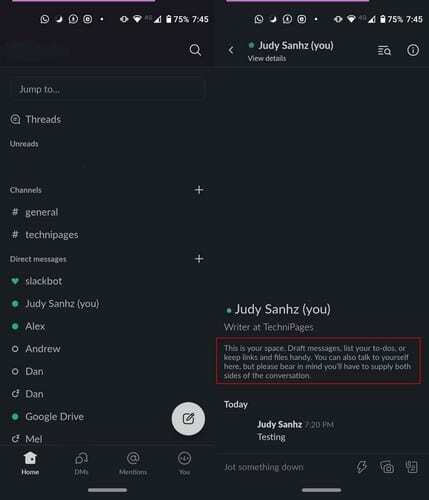
في مساحة Slack الشخصية الخاصة بك ، يمكنك أيضًا حفظ الملفات مثل الصوتيات والمستندات ومقاطع الفيديو والصور. من خلال النقر على أيقونة الكاميرات ، يمكنك تحميل صورة أو التقاط واحدة بكاميرا جهازك.
باستخدام رمز المستند ، يمكنك أيضًا تحميل الصور من خلال النقر على أيقونة الصورة في أسفل اليمين وهو أيضًا ما ستحتاج إلى النقر فوقه لتحميل أنواع أخرى من الملفات أيضًا.
في الجزء العلوي ، سترى الملفات مقسمة إلى أقسام مثل الصور والصوت ومقاطع الفيديو وما إلى ذلك. اضغط على الشخص الذي تريد حفظه لتحميله على مساحتك الشخصية على Slack.
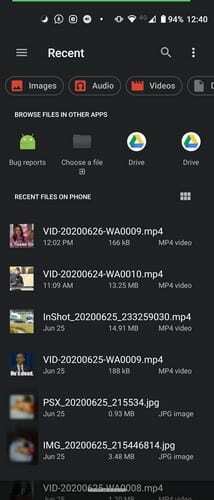
لحفظ الروابط في Slack ، يمكنك نسخ الرابط ولصقه كما تفعل عادةً أو يمكنك النقر فوق رمز الخط ، متبوعًا بخيار الرابط.
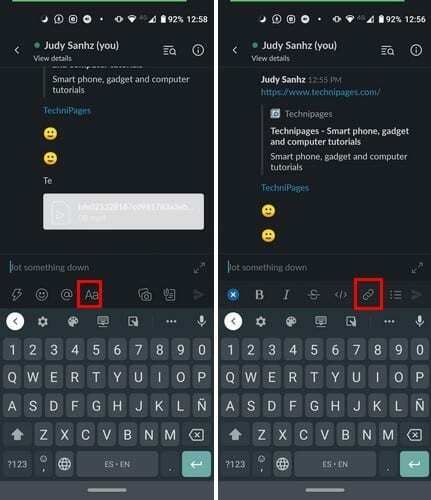
كيفية إنشاء تذكير على Slack
بمجرد إدخال مساحة Slack الشخصية الخاصة بك ، انقر فوق رمز البرق ، متبوعًا بخيار تعيين نفسي تذكيرًا.
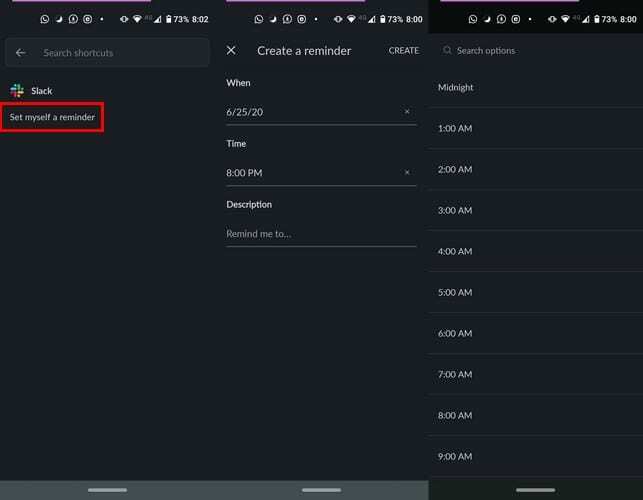
سترى خيارات لإضافة التاريخ والوقت والنص. بمجرد إضافة المعلومات الضرورية ، انقر فوق خيار إنشاء في أعلى اليمين.
استنتاج
يعد حفظ ملاحظاتك على Slack بدلاً من الاضطرار إلى فتح تطبيق آخر يوفر الوقت. قد لا يحتوي Slack على ميزة الملاحظات التي قد تحتاجها إلى تلك التي تحتوي عليها مفيدة. ما الذي ستحفظه في مساحتك الشخصية؟ اسمحوا لي أن نعرف في التعليقات أدناه.